Examinez le chat en ligne, les actions intelligentes et le chat rapide de GitHub Copilot
En plus de la vue Chat, GitHub Copilot Chat propose plusieurs autres moyens d’interagir avec l’assistant IA de programmation. Ces options incluent le chat en ligne, les actions intelligentes, et le chat rapide.
Chat en ligne
L’une des fonctionnalités clés de GitHub Copilot Chat est la possibilité de répondre aux questions directement dans l’éditeur, pendant que vous codez. Cela vous permet de bénéficier de l’IA sans interrompre votre flux de travail.
La fonctionnalité de chat en ligne est accessible uniquement lorsque vous avez un fichier ouvert dans l’éditeur. Voici plusieurs façons d’ouvrir une session de chat en ligne :
- Sélectionner Chat en ligne de l’éditeur dans le menu Copilot Chat.
- Utiliser le raccourci clavier Ctrl+I.
- Faire un clic droit dans l’éditeur de code, sélectionner Copilot dans le menu contextuel, puis choisir Chat en ligne de l’éditeur.
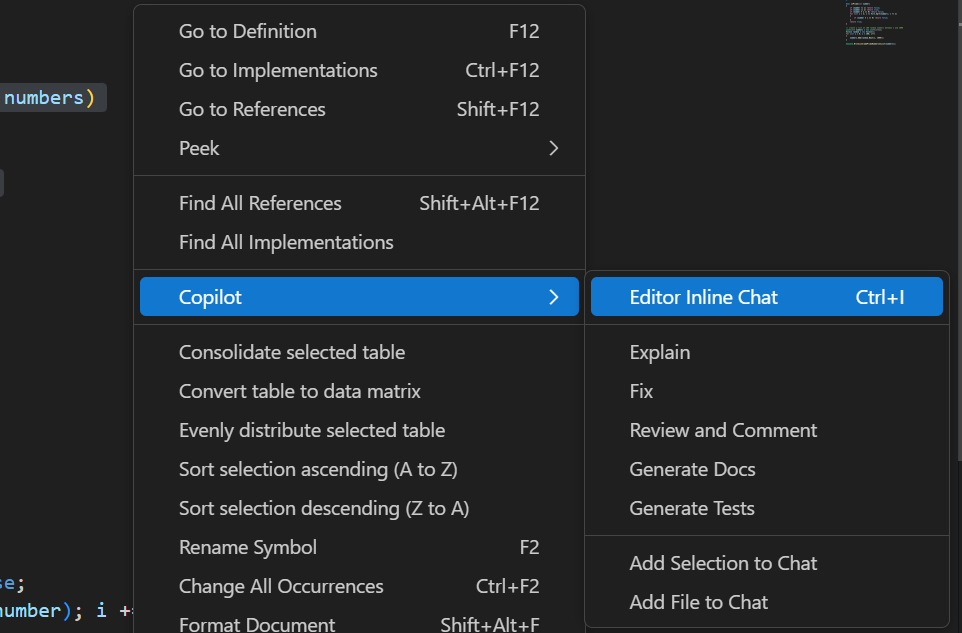
Vous pouvez utiliser une session de chat en ligne pour poser des questions à Copilot pendant que vous écrivez ou modifiez votre code.
Lorsque vous ouvrez une session de chat en ligne, l’interface suivante s’affiche dans l’éditeur.

Considérez le scénario suivant :
Vous développez une application C# qui traite une liste de nombres. Les données sont traitées par lots de 100.
Vous utilisez l’extrait de code ci-dessous pour créer une liste de 100 entiers aléatoires compris entre 1 et 1000, que vous pouvez utiliser pour vos tests.
// create a list of 100 random number between 1 and 1000
List<int> numbers = new List<int>();
Random random = new Random();
for (int i = 0; i < 100; i++)
{
numbers.Add(random.Next(1, 1000));
}Le code fonctionne correctement. Cependant, que faire si les exigences changent ? Et si vous devez vous assurer que la liste ne contient aucun doublon ?
Pour mettre à jour votre code en utilisant les suggestions d’autocomplétion de GitHub Copilot, vous devriez :
- Supprimer le code existant.
- Rédiger un nouveau commentaire reflétant votre exigence mise à jour.
- Utiliser GitHub Copilot pour générer un nouvel extrait de code à partir du commentaire.
- Examiner les suggestions et sélectionner la meilleure option.
Heureusement, ce n’est pas nécessaire. Une solution plus efficace consiste à utiliser GitHub Copilot Chat pour proposer les modifications de code requises.
Voici comment suggérer une mise à jour de code via une session de chat en ligne :
- Sélectionnez l’extrait de code que vous souhaitez modifier.
- Appuyez sur Ctrl + I pour ouvrir le chat en ligne.
- Demandez à GitHub Copilot Chat comment effectuer la mise à jour.
- Examinez les suggestions et choisissez la meilleure option.
Dans ce cas, vous pourriez demander :
« Mets à jour ce code pour que la liste ne contienne aucun doublon. »
Si vous êtes satisfait des modifications proposées, vous pouvez cliquer sur Accepter et continuer à coder.
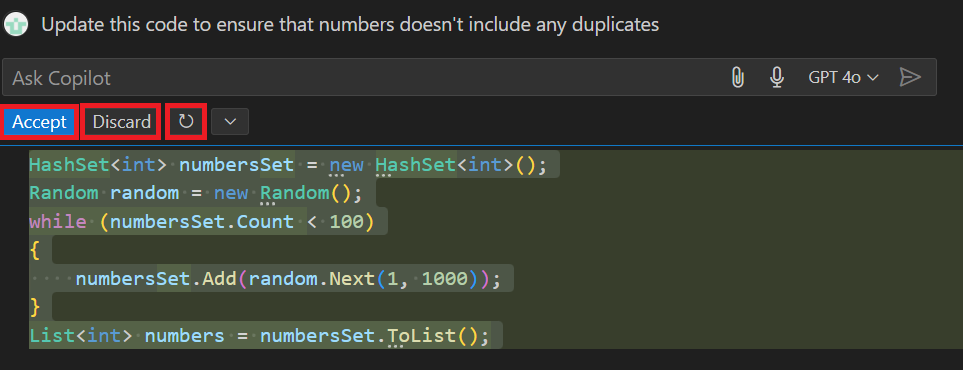
Si vous n’aimez pas les modifications proposées, vous pouvez demander à Copilot Chat de générer une autre suggestion en cliquant sur l’icône Relancer (Rerun), représentée par une flèche circulaire située sous le champ de saisie.
Si, après avoir relancé la requête, vous n’obtenez toujours pas le résultat souhaité, essayez d’ajouter du contexte à votre requête. Copilot Chat fournit de meilleures suggestions lorsque la requête est claire, concise et précise. Vous pouvez également choisir Ignorer (Discard) pour fermer le chat en ligne sans appliquer de modifications.
Actions intelligentes
Certaines tâches sont si courantes qu’elles peuvent être automatisées. GitHub Copilot Chat propose des actions intelligentes qui permettent d’exécuter certaines tâches sans rédiger de requête. Ce sont des actions prédéfinies que vous pouvez lancer directement depuis l’éditeur Visual Studio Code pour accomplir rapidement des tâches courantes.
Voici les actions intelligentes disponibles :
- Explain (Expliquer) : Génère une description en langage naturel du code sélectionné. Utile pour comprendre le but et le fonctionnement d’un extrait de code, notamment si vous travaillez sur du code inconnu ou devez l’expliquer à d’autres.
- Fix (Corriger) : Propose une correction pour le code sélectionné. Pratique en cas d’erreur ou de problème dans le code, Copilot peut suggérer des modifications de variables, structures de contrôle ou appels de fonctions.
- Review and Comment (Revoir et commenter) : Fournit une revue de code du segment sélectionné. Utile pour identifier des problèmes potentiels, améliorer la qualité du code et garantir le respect des bonnes pratiques. Cette action peut aider à repérer des bugs, des problèmes de performance ou des failles de sécurité.
- Generate Docs (Générer la documentation) : Crée une documentation pour le code sélectionné. Idéal pour documenter votre base de code, surtout dans les projets collaboratifs ou à partager.
- Generate Tests (Générer des tests) : Crée des tests unitaires pour le code sélectionné. Utile pour vérifier la fiabilité et la justesse du code, notamment dans les projets complexes ou critiques.
Pour accéder aux actions intelligentes, faites un clic droit sur un extrait de code dans l’éditeur et sélectionnez l’action souhaitée dans le menu contextuel Copilot.
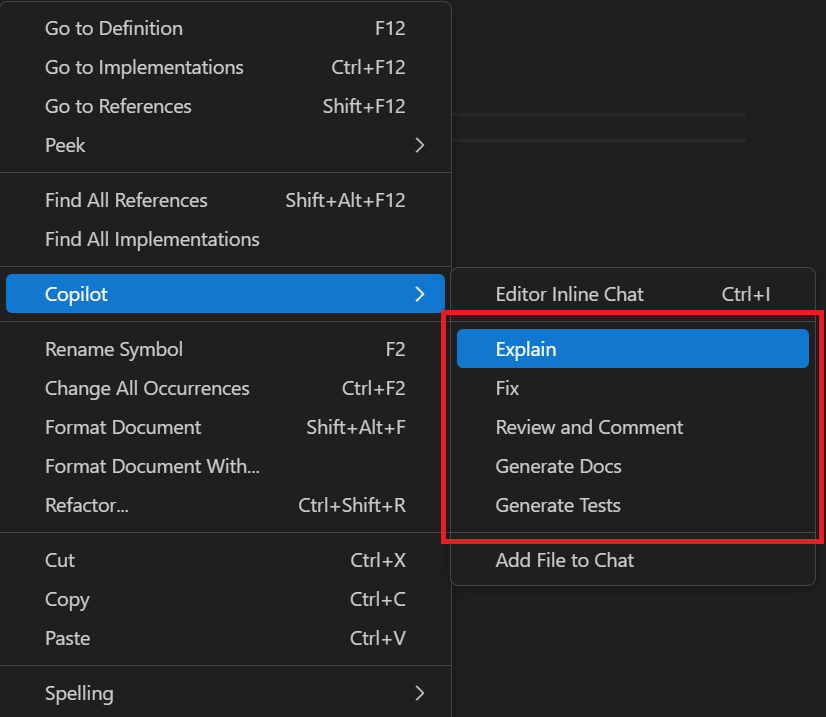
Reprenons l’exemple de l’application sur les nombres premiers.
Dans la section précédente, le chat en ligne a proposé le code suivant pour garantir que la liste ne contient aucun doublon :
// create a list of 100 random numbers between 1 and 1000
List<int> numbers = new List<int>();
Random random = new Random();
while (numbers.Count < 100)
{
int randomNumber = random.Next(1, 1000);
if (!numbers.Contains(randomNumber))
{
numbers.Add(randomNumber);
}
}Bien que ce code garantisse une collection d’éléments uniques, il peut être amélioré.
Vous pouvez utiliser l’action intelligente Review This pour vérifier un extrait de code. Pour cela :
- Sélectionnez le code à examiner — dans ce cas, le code qui génère la liste de nombres aléatoires.
- Choisissez « Review This » dans le menu contextuel Copilot.
- Examinez les suggestions et cliquez sur Accepter pour appliquer les modifications.
Pour l’extrait de code qui génère les nombres aléatoires, l’action Review This propose les améliorations suivantes :
- Initialiser
List<int> numbersavec une capacité de 100 pour éviter les redimensionnements multiples lors du remplissage. - Utiliser
HashSet<int>au lieu deList<int>pour des recherches plus rapides lors de la vérification des doublons.
Dans ce cas, l’action intelligente Review This vous oriente vers l’utilisation de HashSet<int> plutôt que List<int>, afin d’améliorer les performances.
// create a list of 100 random numbers between 1 and 1000
HashSet<int> numbers = new HashSet<int>();
Random random = new Random();
while (numbers.Count < 100)
{
int randomNumber = random.Next(1, 1000);
if (!numbers.Contains(randomNumber))
{
numbers.Add(randomNumber);
}
}
int sum = addPrimeNumbersInNumericList(numbers);
Console.WriteLine(sum);Bien que l’utilisation d’un HashSet soit efficace pour garantir une collection d’éléments uniques, cette mise à jour introduit un nouveau problème.
La méthode addPrimeNumbersInNumericList attend une List<int> en entrée, mais le code mis à jour crée un HashSet<int>. Cela entraîne l’erreur de compilation suivante :
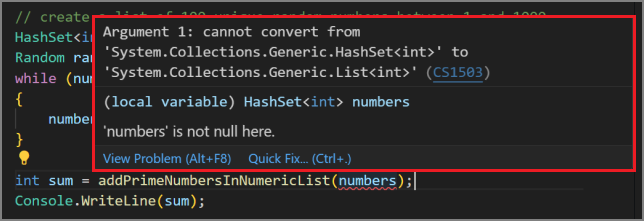
Heureusement, vous pouvez utiliser l’action intelligente Fix pour corriger l’erreur. Pour cela :
- Faites un clic droit sur l’extrait de code à corriger — dans ce cas, le code souligné en rouge.
- Sélectionnez Fix dans le menu contextuel Copilot.
- Examinez la correction proposée et cliquez sur Accepter pour appliquer les modifications.
L’action Fix génère une ou plusieurs suggestions pour corriger une erreur. Dans ce cas, l’une des suggestions utilise la méthode ToList() pour convertir le HashSet<int> en List<int> lors de l’appel à la méthode addPrimeNumbersInNumericList.
Le code résultant ressemblera à l’extrait suivant :
// create a list of 100 random numbers between 1 and 1000
HashSet<int> numbers = new HashSet<int>();
Random random = new Random();
while (numbers.Count < 100)
{
int randomNumber = random.Next(1, 1000);
if (!numbers.Contains(randomNumber))
{
numbers.Add(randomNumber);
}
}
int sum = addPrimeNumbersInNumericList(numbers.ToList());
Console.WriteLine(sum);Comme toujours, examinez attentivement la suggestion fournie par Copilot Chat. Il peut exister de meilleures solutions. Vous pouvez cliquer sur Accepter pour mettre à jour votre code avec la correction proposée.
Chat rapide
La troisième option d’interaction proposée par GitHub Copilot Chat est le Chat rapide (Quick Chat).
Vous pouvez utiliser cette fonctionnalité lorsque vous souhaitez avoir une conversation rapide et interactive avec l’IA. Cela peut être utile pour résoudre un problème, comprendre un morceau de code ou générer des idées. Le Chat rapide est conçu pour ressembler à une discussion avec un autre développeur, ce qui en fait un excellent outil pour la résolution collaborative de problèmes.
Pour ouvrir une fenêtre de Chat rapide, vous pouvez :
- Appuyer sur Ctrl+Shift+Alt+L dans l’éditeur Visual Studio Code,
- Ou ouvrir Quick Chat depuis le menu Copilot Chat.
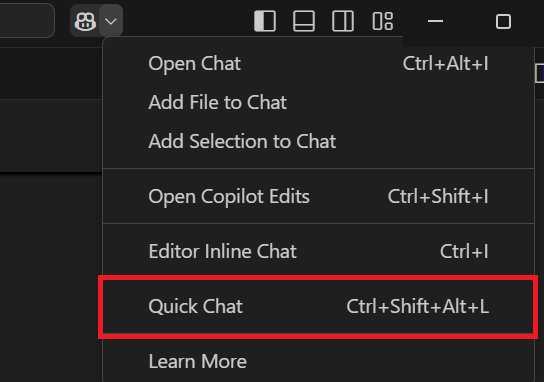
Résumé
GitHub Copilot Chat propose plusieurs façons d’interagir avec l’assistant IA de programmation, notamment le chat en ligne, les actions intelligentes, et le chat rapide (Quick Chat).
Ces fonctionnalités vous permettent de poser des questions, obtenir des suggestions de code, et réaliser rapidement des tâches courantes de programmation.
